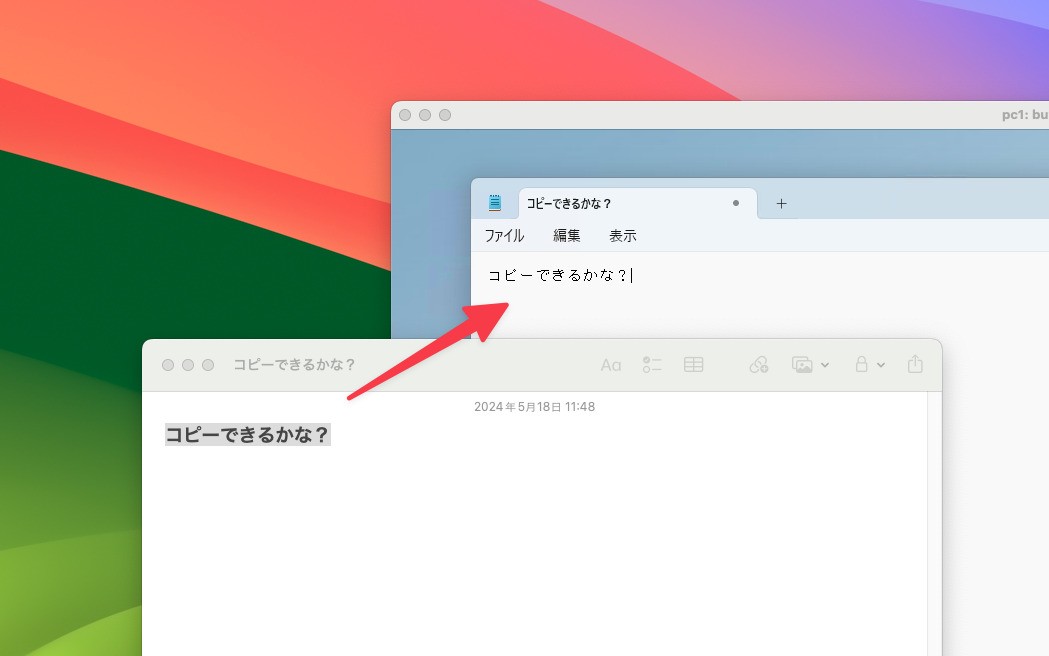
MacからリモートのWindowsを操作したい場合、Microsoftが提供している「Microsoft Remote Desktop」アプリを使用することができます。
Microsoft Remote Desktopを使用すれば、MacからWindowsを操作できるだけでなく、MacからWindowsへ(またはその逆)、テキストなどをコピー&ペーストすることもできるのですが、最近なぜかこの操作ができなくなっていて困っていました。
今回はこの問題を解決する方法を説明します。
Microsoft Remote Desktopの設定を確認
コピー&ペーストを利用するには、まず、リモートデスクトップ接続の設定でクリップボード同期機能が有効になっている可能性があります。
Shift + Command + Kを押すか、「Window > Connection Center」メニューを選択し、Connection Centerを起動します。
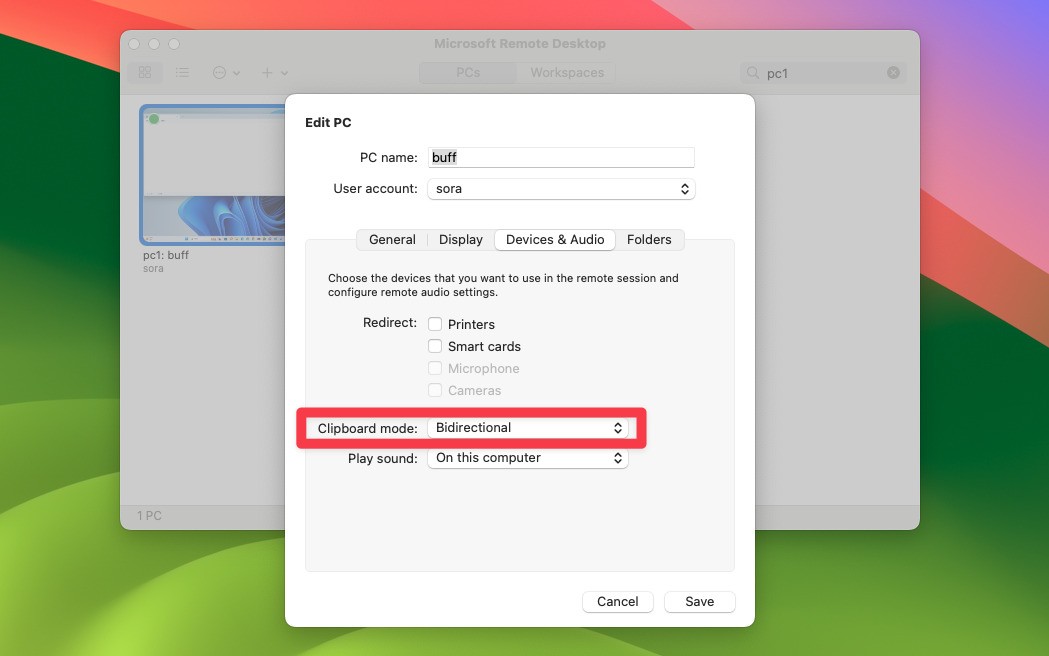
▲目的の接続を選び右クリックから「Edit」を選択します。「Devices & Audio」タブの中にある「Clipboard mode」を「Bidirectional」などに設定します。Bidirectionalの場合、双方向にクリップボードが同期されます。
Windows側の設定も確認
上記設定が有効でもMac/Windows間でコピー&ペーストが利用できない場合、Windows側の設定を確認します。
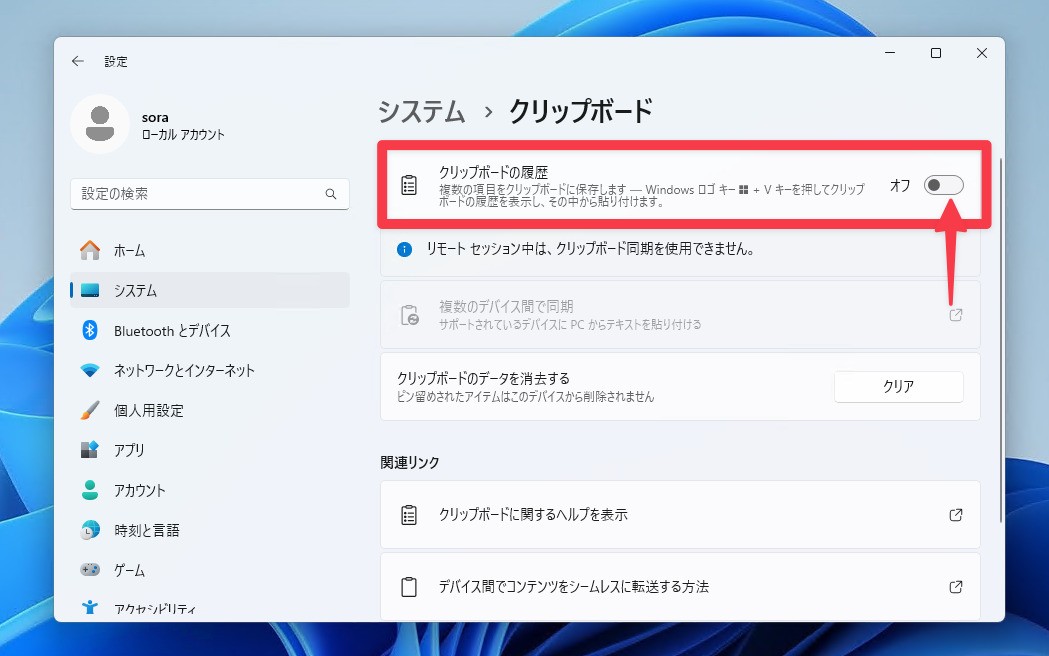
▲Windows 11の場合、「設定 > システム > クリップボード」を選択し、「クリップボードの履歴」をオフにします。どうやらこの機能がオンの場合、リモートデスクトップ接続のクリップボード同期機能が利用できない模様です。
オフにすると、MacからWindows、WindowsからMacへのコピペができるようになりました。
まとめ
Macとリモートデスクトップ上のWindows(Windows 11)でコピー&ペーストを有効にする方法を説明しました。なぜかコピペできなくて悩んでいる方はお試し下さい。